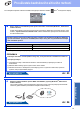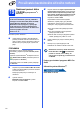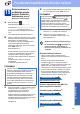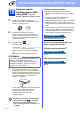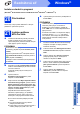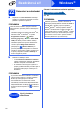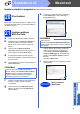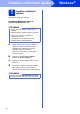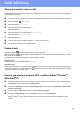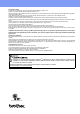Quick Setup Guide
Table Of Contents
- Stručný návod k obsluze MFC-J6520DW MFC-J6720DW
- Začínáme
- 1 Vybalení přístroje
- 2 Připojte napájecí kabel a telefonní linku
- 3 Instalace inkoustových kazet
- 4 Vložte standardní papír formátu A4
- 5 Kontrola kvality tisku
- 6 Nastavení data a času
- 7 Proveďte nastavení papíru
- 8 Vyberte váš jazyk
- 9 Volba režimu přijímání
- 10 Zadání osobních informací (ID stanice)
- 11 Nastavení režimu tónové nebo pulzní volby
- 12 Nastavení typu telefonní linky
- 13 Nastavení kompatibility telefonní linky (VoIP)
- 14 Automatický letní čas
- 15 Nastavení časového pásma
- 16 Volba typu připojení
- Pro uživatele využívající rozhraní Windows® USB (Windows® XP Home/XP Professional/Windows Vista®/Windows® 7/Windows® 8)
- Uživatelé rozhraní Macintosh USB (Mac OS X v10.6.8, 10.7.x, 10.8.x)
- Pro uživatele využívající rozhraní drátové sítě Windows® (Windows® XP Home/XP Professional/Windows Vista®/Windows® 7/Windows® 8)
- Uživatelé rozhraní drátové sítě Macintosh (Mac OS X v10.6.8, 10.7.x, 10.8.x)
- Pro uživatele bezdrátového síťového rozhraní
- 17 Než začnete
- 18 Vyberte metodu bezdrátového nastavení
- 19 Nastavení pomocí disku CD-ROM (systémy Windows® a Macintosh)
- 19 Ruční nastavení z ovládacího panelu pomocí Průvodce nastavením (Windows®, Macintosh a mobilní zařízení)
- 19 Nastavení jedním tlačítkem pomocí WPS nebo AOSS™ (systémy Windows®, Macintosh a mobilní zařízení)
- Instalace ovladačů a programů (Windows® XP Home/XP Professional/Windows Vista®/Windows® 7/Windows® 8)
- Instalace ovladačů a programů (Mac OS X v10.6.8, 10.7.x, 10.8.x)
- Instalace volitelných aplikací Windows®
- Další informace
- brother CZE
- Začínáme
24
Pro uživatele bezdrátového síťového rozhraní
19
Nastavení jedním
tlačítkem pomocí WPS
nebo AOSS™
(systémy
Windows
®
, Macintosh a mobilní zařízení)
a Ověřte, zda je bezdrátový přístupový
bod/směrovač opatřen symbolem WPS nebo
AOSS™ (viz obrázek níže).
b Umístěte přístroj Brother v dosahu
přístupového bodu/směrovače WPS nebo
AOSS™. Dosah se může lišit v závislosti na
prostředí. Viz pokyny dodané s přístupovým
bodem/směrovačem.
c
Stiskněte tlačítko .
Stiskněte tlačítko
WPS/AOSS
.
Po zobrazení Prepnout sitove rozhrani
na bezdrat? potvrďte stisknutím Ano.
Spustí se průvodce nastavením bezdrátové
sítě.
Akci můžete přerušit stisknutím tlačítka
Ne
.
d Když se na dotykovém displeji zobrazí výzva
ke spuštění WPS nebo AOSS™, stiskněte
tlačítko WPS nebo AOSS™ na bezdrátovém
přístupovém bodu/směrovači (další informace
viz pokyny dodané s bezdrátovým přístupovým
bodem/směrovačem) a potom stiskněte
tlačítko OK na přístroji.
Tato funkce automaticky rozpozná režim (WPS
nebo AOSS™), který váš bezdrátový
přístupový bod/směrovač používá k
nakonfigurování vašeho přístroje.
Stiskněte tlačítko OK.
Bezdrátová instalace je tímto dokončena.
Kontrolka Wi-Fi LED na ovládacím
panelu se rozsvítí, čímž indikuje, že
síťové rozhraní přístroje je nastaveno na
síť WLAN.
Uživatelé mobilních zařízení:
•Připojte mobilní zařízení k bezdrátovému
přístupovému bodu/směrovači pomocí připojení
Wi-Fi.
• Stáhněte a nainstalujte aplikaci Brother
iPrint&Scan (telefony se systémy
Android™/iOS/Windows
®
) z webových stránek pro
stahování aplikací pro vaše mobilní zařízení. S
tímto přístrojem lze rovněž použít aplikaci AirPrint
(iOS).
• Chcete-li stáhnout příručku uživatele pro aplikaci,
kterou používáte (Brother iPrint&Scan/AirPrint),
navštivte Brother Solutions Center a klepněte na
tlačítko Návody na stránce vašeho modelu.
Nyní přejděte na
http://solutions.brother.com/
Chcete-li nainstalovat sadu MFL-Pro
Suite, přejděte ke kroku 20.
Uživatelé systému Windows
®
:
Nyní přejděte na
str. 25
Uživatelé systému Macintosh:
Nyní přejděte na
str. 27
POZNÁMKA
Pokud váš bezdrátový přístupový bod/směrovač
podporuje režim WPS, můžete rovněž
nakonfigurovat přístroj metodou PIN (Personal
Identification Number). uuPříručka uživatele
programů a síťových aplikací